Aucun périphérique de sortie audio installé Erreur Solution
Si vous obtenez l'erreur «Aucun périphérique de sortie audio installé» sur un système d'exploitation Windows, nous avons résolu pour vous dans cet article.
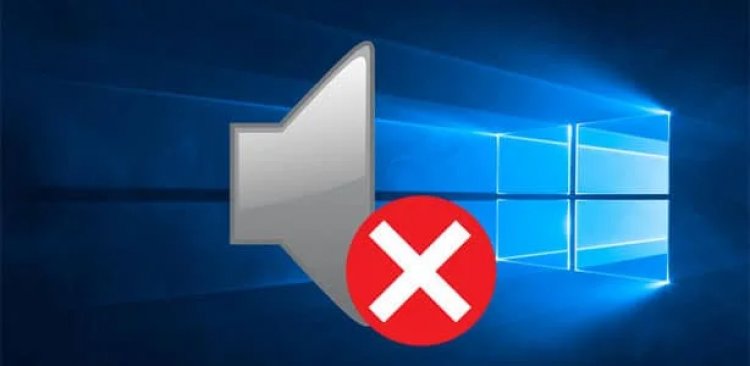
Pourquoi n'ai-je aucune erreur d'installation de périphérique de sortie audio?
La raison pour laquelle vous rencontrez cette erreur est que votre appareil Windows ne voit pas la gestion des certificats dans le système d'exploitation. Si votre système d'exploitation Windows ne voit pas et ne reconnaît pas le certificat de votre périphérique audio, vous entrerez dans Google en disant l'erreur "Aucun périphérique de sortie audio installé", erreur sonore, impossible d'obtenir le son de l'ordinateur, et commencez à rechercher pourquoi vous avez rencontré une telle erreur et comment se débarrasser d'une telle erreur. Si vous avez recherché et atteint notre article, nous vous expliquerons ci-dessous notre suggestion pour vous débarrasser de cette erreur.
Comment résoudre l'erreur d'installation du périphérique de sortie audio?
Afin de résoudre cette erreur, nous aurons atteint la solution du problème en réalisant la suggestion que nous avons expliquée sous forme d'articles ci-dessous.
Aucun périphérique de sortie audio installé Erreur Solution
- Nous ouvrons le menu Gestionnaire de périphériques en cliquant avec le bouton droit sur l'icône de démarrage en bas à gauche.
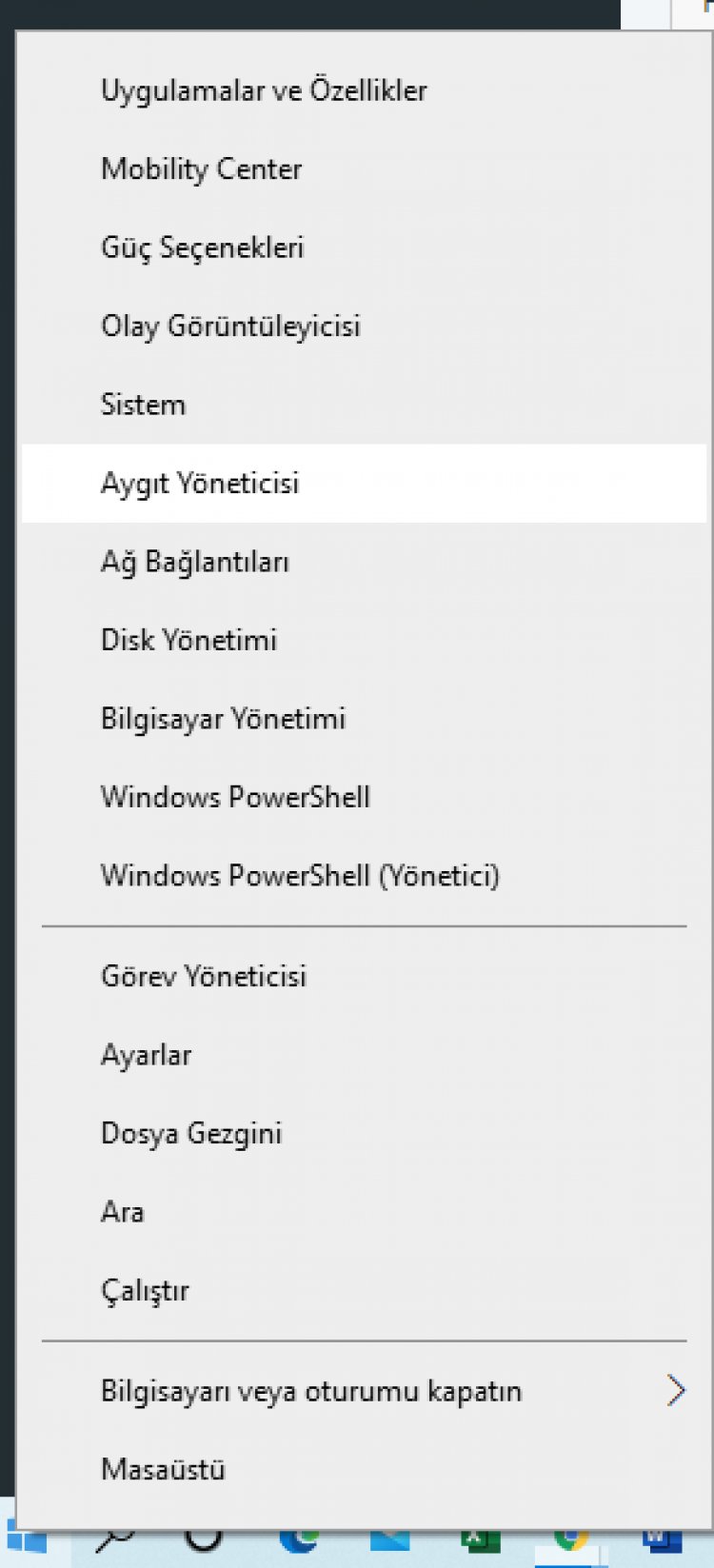
- Dans le menu qui s'ouvre, nous développons l'option Périphériques système.
- Cliquez avec le bouton droit de la souris sur l'option Contrôleur audio haute définition parmi les périphériques répertoriés ci-dessous et cliquez sur Propriétés dans le menu qui apparaît.

- Sur l'écran qui s'ouvre, nous cliquons sur le menu Pilote dans les cases de menu listées ci-dessus.
- Nous cliquons sur le bouton Mettre à jour le pilote ci-dessous.
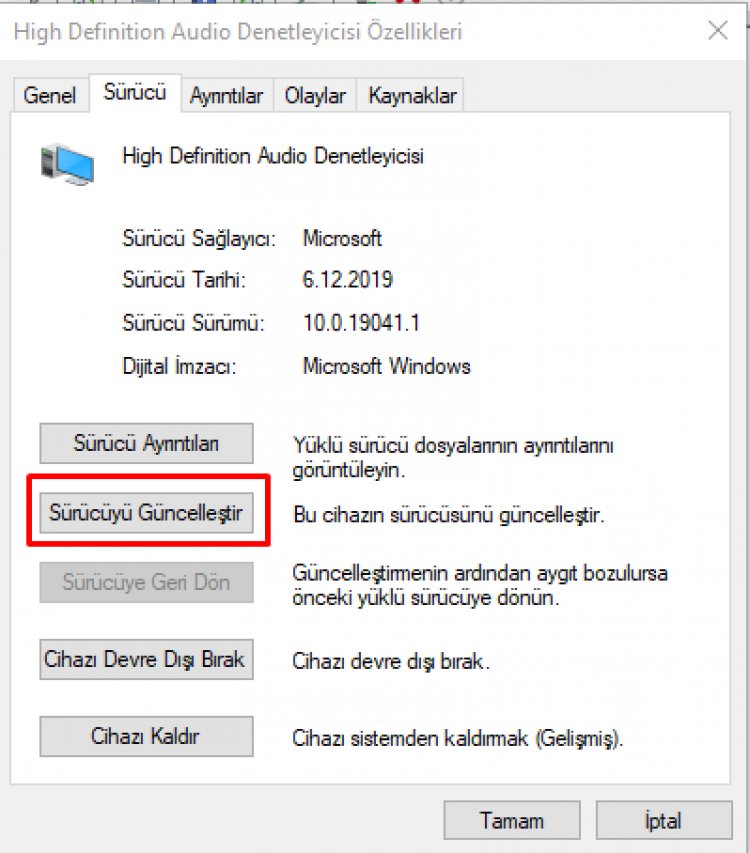
- Il y aura deux options au bas de l'écran de mise à jour. Nous choisissons la deuxième option, "Parcourir les lecteurs de mon ordinateur".
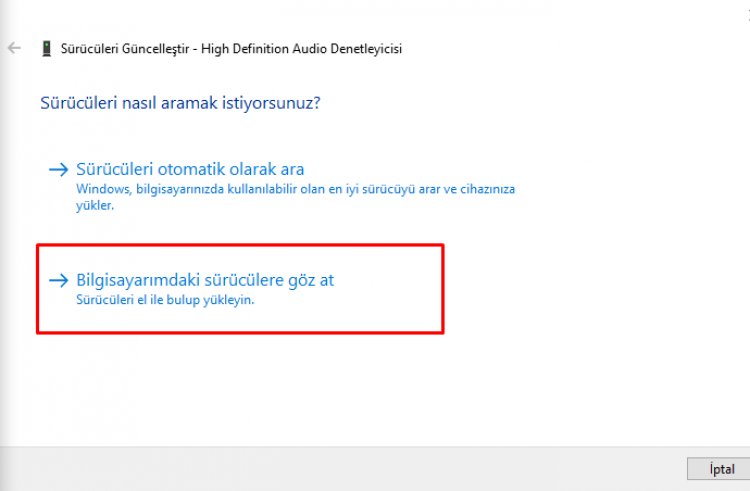
- Sur l'écran de recherche de pilotes qui s'ouvre, nous cliquons sur "Permettez-moi de choisir parmi une liste de pilotes disponibles sur mon ordinateur".
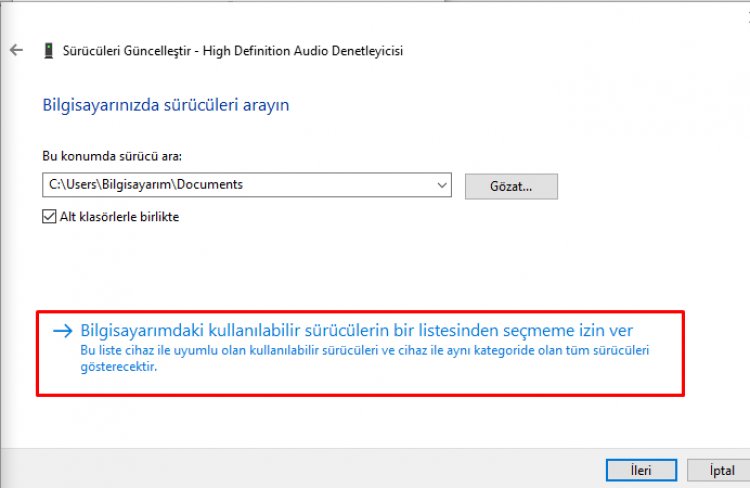
- Sur l'écran que nous rencontrons, nous sélectionnons Contrôleur audio haute définition et cliquez sur Suivant.
Après cet écran, vous verrez maintenant que votre pilote de périphérique Windows a été mis à jour avec succès et que votre périphérique audio Windows fonctionne maintenant.
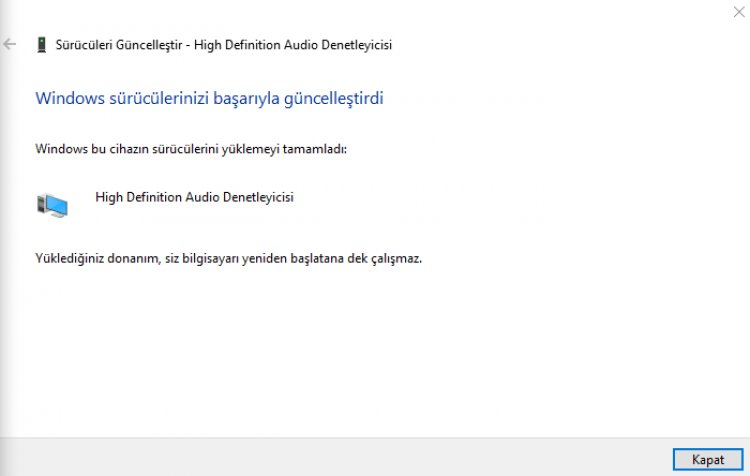




![Come risolvere l'errore [400] del server YouTube?](https://www.hatauzmani.com/uploads/images/202403/image_380x226_65f1745c66570.jpg)









